Verwenden Sie den Bypass zum Kopieren auf OHP-Folien, Klebeetiketten, Transparentpapier sowie auf Kopierpapier, das nicht in die Papiermagazine eingelegt werden kann.
![]()
Die maximale Anzahl von Blättern, die Sie gleichzeitig einlegen können, hängt vom verwendeten Papiertyp ab. Stapeln Sie Papier nicht über die Begrenzungsmarkierung. Die max. Anzahl der Bögen, die Sie einlegen können, siehe Empfohlene Papierformate und -typen .
![]() Den Bypass öffnen.
Den Bypass öffnen.
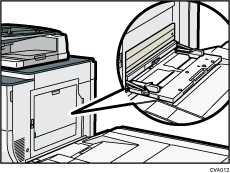
![]() Legen Sie das Papier mit der Druckseite nach oben so weit wie möglich in das Gerät ein.
Legen Sie das Papier mit der Druckseite nach oben so weit wie möglich in das Gerät ein.
![]() Richten Sie die Papierführungen auf das Papierformat aus.
Richten Sie die Papierführungen auf das Papierformat aus.
Werden die Papierführungen nicht exakt auf das eingelegte Kopierpapier eingestellt, kann dies zu schiefen Kopien oder Papierstau führen.
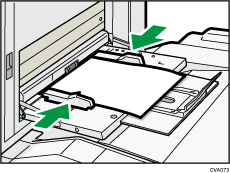
![]()
Wenn Sie den Bypass verwenden, wird empfohlen, das Papier im Format
 einzulegen.
einzulegen.Bestimmte Papiertypen werden möglicherweise nicht richtig erkannt, wenn sie in den Bypass gelegt werden. Entfernen Sie das Papier in diesem Fall und legen Sie es erneut in den Bypass.
Wenn Sie in den Bypass Papier vom Format A4
 , 81/2 × 11
, 81/2 × 11 oder größer einlegen, ziehen Sie die Papier-Verlängerung heraus.
oder größer einlegen, ziehen Sie die Papier-Verlängerung heraus.Beim Einlegen von dickem Papier, dünnem Papier, OHP-Folien oder Transparentpapier stellen Sie das Format und den Typ des Papiers ein.
Briefbögen müssen in der angegebenen Richtung eingelegt werden. Für nähere Informationen siehe Einlegen von Papier mit fester Ausrichtung oder zweiseitigem Papier.
Sie können Umschläge in den Bypass einlegen. Umschläge müssen in der angegebenen Richtung eingelegt werden. Für nähere Informationen siehe Umschläge.
Legen Sie das Format von Papier fest, das nicht automatisch erkannt wird. Details zur automatischen Erkenung von Papierformaten, siehe Empfohlene Papierformate und -typen . Einzelheiten zum Festlegen von Formaten, siehe Drucken vom Bypass mit der Druckerfunktion oder Handbuch Kopierer/Document Server.
Hinweise zum Kopieren über den Bypass siehe Kopierer und Document Server. Zum Drucken über den Computer siehe Drucken vom Bypass mit der Druckerfunktion.
